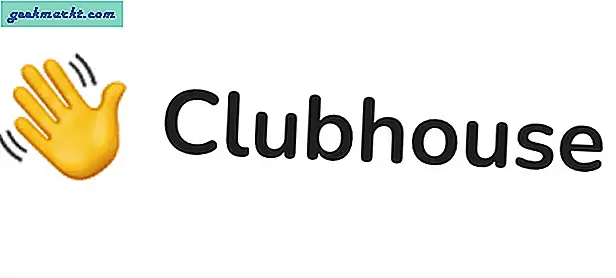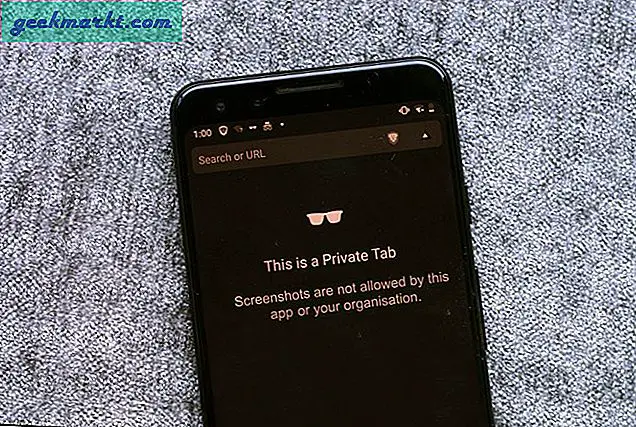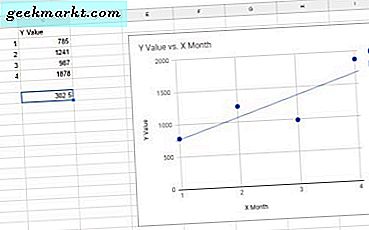Windows snap-funktion är ett utmärkt sätt att organisera din arbetsyta. Tidigare kunde du bara knäppa två appar på skärmen som nu har uppgraderats till fyra. Men Windows Snap Screen har också några nackdelar. Du kan bara använda storlek för automatisk rutnät i dubbla rutnätsalternativ, begränsade kortkommandon, och dessutom är det knappast anpassningsbart. Så om du letar efter ett bättre alternativ, här är de bästa Windows-skärmalternativen.
Ett enkelt sätt att snäppa snarare än att använda dra och släpp med musen är att använda Windows + piltangenter
Läsa OBS vs XSplit: Vilken spelinspelare fungerar bättre?
1. Divy
Divvy är ett utmärkt alternativ till den inbyggda Windows-delade skärmen och är mycket mångsidig när det gäller att organisera dina flikar på skärmen. Till skillnad från Windows native split-screen alternativ som bara låter dig knäppa upp till fyra appar, så kan du manuellt ställa in det numret, med högst 100 snap windows. Allt du behöver göra är att trycka på ikonen Divvy, som öppnar rutnätmenyn. Du kan antingen välja ett enda rutnät eller dra och välja flera rutor för att tilldela det fönstret. Om du vill spara tid kan du också fördefiniera rutnät, använda en global genväg för att öppna rutnätmenyn och även tilldela en enda rutspecifik genväg.
Även om det är extremt anpassningsbart är det kanske inte ditt första val eftersom det kostar 13,99 USD när provet är över.
Få Divvy
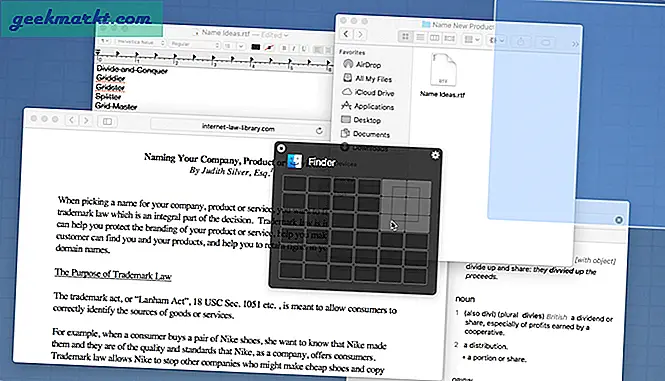
2. AquaSnap
Även om Divvy är en bra mjukvara och du kan använda den tills du blir ombedd att köpa, saknar den några tilläggsfunktioner. AquaSnap erbjuder två huvudfunktioner jämfört med andra snap-screen-appar, dvs. AquaStretch, som låter dig sträcka gränsen till vilket fönster som helst på skärmen genom att dubbelklicka. Den andra är AquaGlue som gör layoutrörelsen effektivare genom att låta användaren flytta och ändra storlek på små flytande fönster utan att påverka layouten.
Den personliga versionen är gratis att använda. Men för att få prestanda som musgenvägar, flytta fönster tillsammans och multi-monitor kommer professionell licens att sätta dig tillbaka med $ 18.
Skaffa AquaSnap
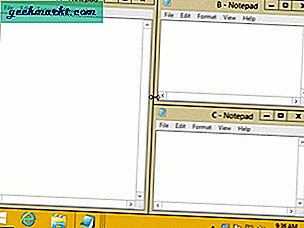
3. MaxTo
MaxTo är överlägset den renaste av alla, både vad gäller användargränssnitt och funktionalitet. När du har öppnat appen ser du skärmen uppdelad i två horisontella rektanglar. Det är här du kan ändra och ändra rutnätets layout. Du kan dra raderingsikonen i mitten för att flytta fönstret och även trycka på den horisontella / vertikala delningen för att ytterligare dela den i delar. När du är nöjd med dina nät kan du spara det som en förinställning. Om du inte vill göra det manuellt kan du också välja från färdig rutnätlayout i appen.
Testversionen av appen kan laddas ner från MaxTos webbplats, men om du är redo att betala 29 USD kan du också njuta av livstidsuppdateringar och e-poststöd.
Skaffa MaxTo
4. FancyZones (Power Toys)
Om du har varit Windows-användare tillräckligt länge måste du redan ha hört talas om Power Toys, det ger dig mer funktionalitet och kontroll över Windows-funktionen och att snappa appar är en av dem. När du har laddat ner och installerat Power Toys kan du öppna den (som administratör) från meddelandefältet längst ner till höger. Nu från vänster sidofält trycker du på FancyZones som låter dig anpassa snap grid layout. Du kan också skapa en anpassad layout och placera flera rutor var som helst på skärmen oavsett storlek.
FancyZones är också rikt på tilläggsfunktioner som genvägar för att flytta fönster mellan nät, möjliggöra att skapa nät över flera skärmar, ändra utseendet och till och med utesluta appar som du inte vill knäppa i rutnätet.
Skaffa FancyZones
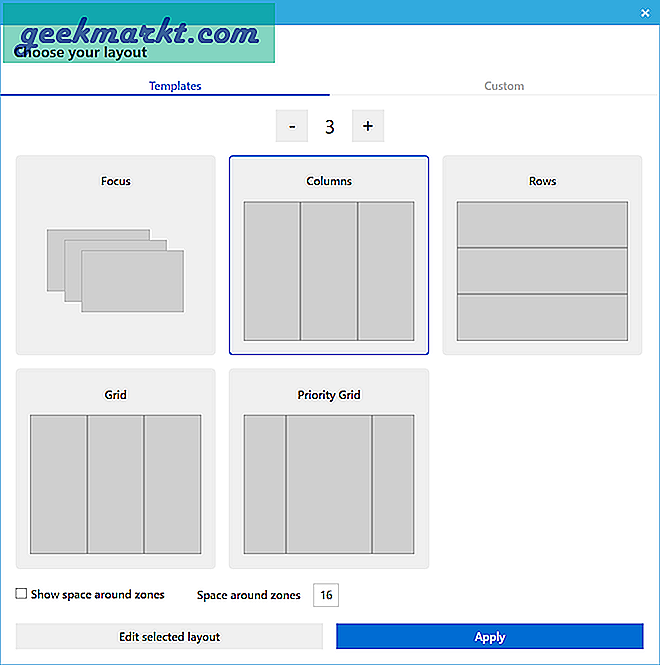
4. Visa Fusion
Vi har många alternativ för att anpassa och knäppa fönster på våra skärmar med en skärm, men tänk om du är en utvecklare eller en videoredigerare som använder flera bildskärmskonfigurationer? (även den vertikala orienteringen). Denna app låter dig enkelt dela en skärm i rutnät och också organisera din arbetsyta i flera skärmar. Display Fusion låter dig också ha oberoende aktivitetsfält för varje skärm som bara visar uppgifterna på den skärmen och låter dig också välja en unik bakgrundsbild för var och en.
Från inställningsmenyn kan du också aktivera kantsnäppning, liknar de andra apparna och ställa in en modifieringsnyckel för snabba snaps. Appen levereras med en 30 dagars Pro-testlicensnyckel, varefter den kostar $ 29, vilket ger dig funktionen att fjärrstyra appen från din telefon, spara Windows-positionsprofiler och mer.
Få Display Fusion
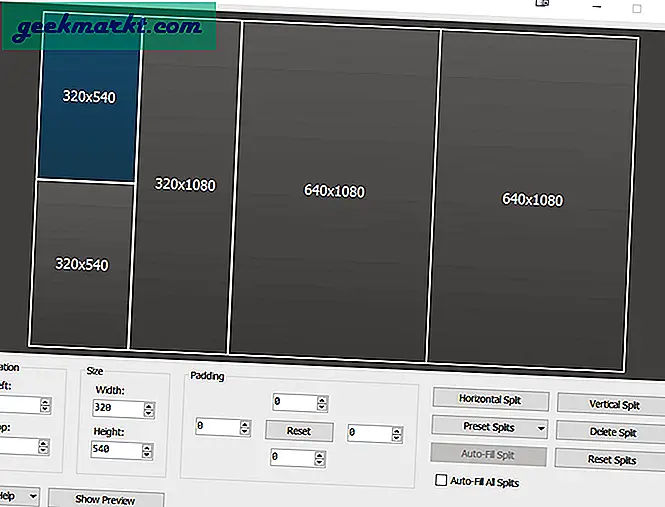
Avslutande kommentarer
Enligt min mening är Windows native snapping-funktion en bra integration. Jag är helt nöjd med allt det gör och behöver bara mycket måttliga uppdateringar. Till exempel kan du automatiskt ändra storlek när alla fyra fönstren flyttas. Det är dock bara begränsat till fyra rutnät och stöder inte flera skärmar. Om du vill ha en mycket konfigurerbar app som fungerar i integration med Windows native snap-funktion, prova FancyZone. Om du har flera skärmar är Display Fusion den mest anpassningsbara appen för att organisera flera arbetsytor effektivt.
Läs också Bästa gruppräkningsdelningsapp för Android och iOS